Cum se creează un proxy RedShift în Cinema 4D
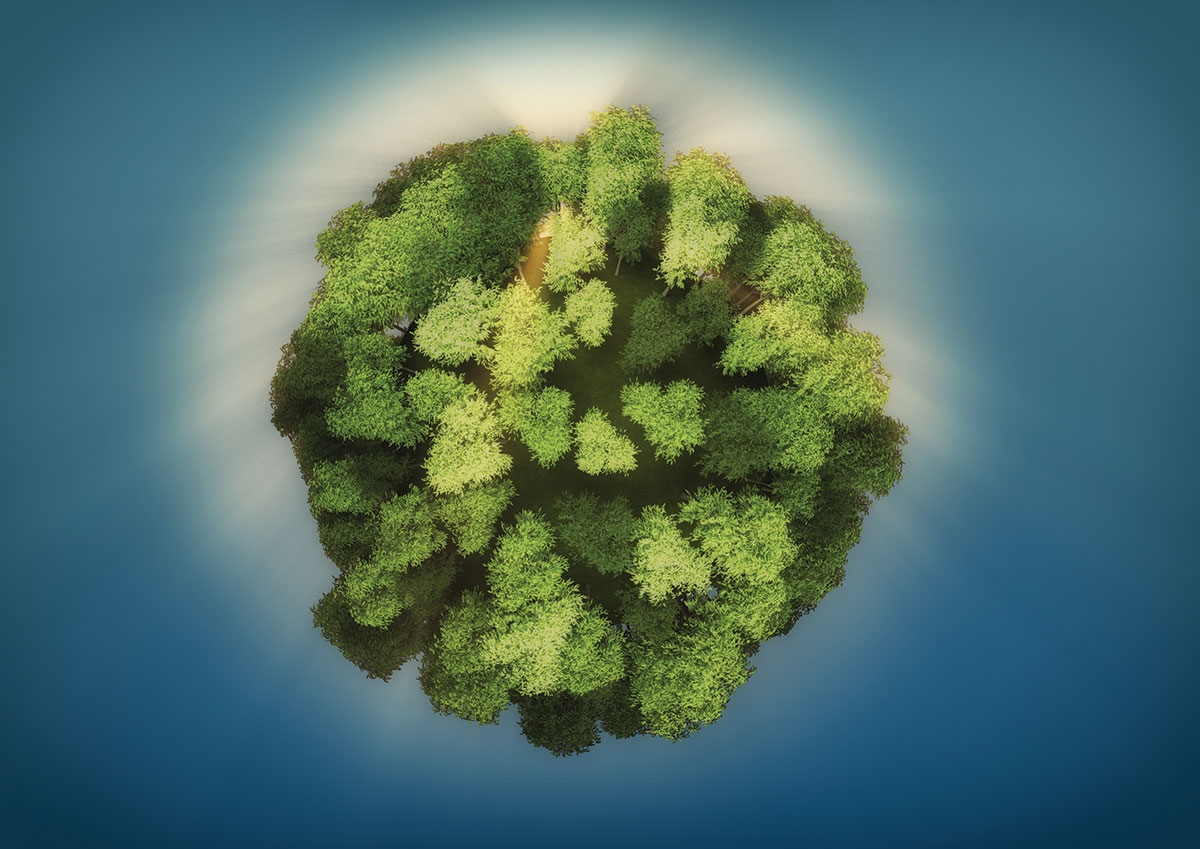
Cinema 4d Este minunat la multe lucruri, dar poate încetini când are o mulțime de obiecte în scenă, care este o problemă reală atunci când face geometria.
Tura roșie , Motorul de rentabilitate al GPU, părtinitor, a devenit popular cu mulți artiști 3D, datorită vitezei sale blistere și a capacității de a gestiona mult mai multă geometrie decât alte soluții de renume GPU.
Integrarea lui RedShift în Cinema 4D nu oferă utilizatorilor un motor de randare rapidă - cu utilizarea proxy-urilor RedShift, procesul de creare poate fi foarte accelerat.
Cum funcționează proxy-urile RedShift
Dacă sunteți familiarizat cu utilizarea Xrefs în Cinema 4d (care unul dintre noi Cinema 4D Tutoriale. Te plimbi), proxy-urile RedShift funcționează într-un mod similar. Un proxy RedShift este o legătură încorporată dintr-un fișier Master Cinema 4D la un fișier extern .s, care poate fi creat dintr-o altă scenă Cinema 4D.
Fișierul proxy are o valoare de memorie mult mai mică decât cea a geometriei reale din scena Master Cinema 4D. Aceasta înseamnă că viteza de vizualizare este foarte îmbunătățită, cu siguranță, cu pierderea culorii texturii de vizualizare, care, sperăm, va fi abordată într-o actualizare pentru plugin.
Proxurile pot fi fie încă scene animate. În cazul în care proxiunile redshift sunt într-adevăr utile este pentru elementele grele de geometrie, care sunt doar de o importanță secundară pentru scenă, de exemplu copaci și frunziș.
Dacă sunteți un utilizator RedShift și Cinema 4D, învățând să obțineți cele mai multe dintre proxy-urile RedShift vă poate accelera fluxul de lucru și reducerea încărcăturii computaționale a scenei dvs.
Proxurile redShift din Cinema 4D oferă mai multe avantaje față de instrumentele de instanțare nativă. În afară de viteza de vizualizare mai bună și viteza de redresare, un proxy RedShift oferă posibilitatea de a face referire la diferite materiale în scena principală prin schimbarea prefixului unui material.
Folosind acest lucru este perfect pentru autoturisme, roci, mulțimi, precum și diverse tipuri de frunze în care un proxy RedShift din lista de obiecte poate fi duplicat de mai multe ori în scena master. Fiecare duplicat de proxy RedShift este apoi alocat propriul set de materiale, care, atunci când este amestecat cu instrumentele Mograph de cinema 4D, poate permite o mulțime de variații într-o scenă cu cantitatea minimă de geometrie încărcată.
Dacă proxy-ul RedShift este dintr-un fișier de cinema animat 4D, cadrele specifice necesare pot fi selectate cu ușurință în scena Master Cinema 4D.
Dacă sunteți un utilizator RedShift și Cinema 4D, învățând să obțineți cele mai multe dintre proxy-urile RedShift vă poate accelera fluxul de lucru și reducerea încărcăturii computaționale a scenei dvs.
01. Selectați geometria
![Start with a mesh and export it as a Redshift Proxy [click the icon in the top-right to enlarge the image]](https://cdn.mos.cms.futurecdn.net/mp8wbRNxAmnZhYvfF3Md3V.jpg)
Pentru a crea un proxy RedShift, începeți cu o plasă în propriul fișier Cinema 4D și asigurați-vă că toate textul au fost convertite pentru a redShift, deoarece acest lucru ajută la stabilitate și predictibilitate.
Când sunteți gata, selectați ochiurile de plasă sau ochiurile din scena pe care doriți să le creați un proxy și selectați File & GT; Export & GT; RedShift Proxy (. * RS). Alegeți locația pe care doriți să o salvați proxy-ul RedShift.
02. Setări de export
![Be sure to select Add Proxy to Scene [click the icon in the top-right to enlarge the image]](https://cdn.mos.cms.futurecdn.net/DyJjzZxexdK28WryWFRR3V.jpg)
În caseta de dialog Proxy RedShift, asigurați-vă că creați doar o proxy redshift a ochiurilor pe care le doriți, alegând obiectele selectate în drop-down-ul de export.
Să aibă grijă de abandonul de origine proxy; Dacă modelul dvs. este centrat, alegeți doar originea mondială. Asigurați-vă că adăugați proxy la scenă este de asemenea selectat, astfel încât scena modelului cinema 4D are o copie a proxy-ului în acesta pentru referință, apoi selectați OK.
03. Verificați că funcționează
![Follow these steps to make sure it's working [click the icon in the top-right to enlarge the image]](https://cdn.mos.cms.futurecdn.net/4dSWYahPL76mxjMtGmMN3V.jpg)
Cu obiectul RedShift din scena modelului original, în editorul atributului, schimbați afișajul / previzualizarea fie în cutia delimită sau la plasă, dependentă de hardware-ul dvs. În RedShift IPR, dacă mutați obiectul proxy, obiectul proxy ar trebui să facă corect. Dacă scena Master Cinema 4D se află în același director, selectați și copiați obiectul proxy RedShift la scena master.
04. Copiați proxy-ul RedShift
![Finish off by duplicating the proxy [click the icon in the top-right to enlarge the image]](https://cdn.mos.cms.futurecdn.net/RokHNvtEkHZSCsW59BFN3V.jpg)
Cu proxy-ul RedShift acum în scena master, copiați și materialele pentru model, duplicați materialele și dați un prefix fiecăruia dintre materialele noi. Duplicați obiectul proxy RedShift și în meniul Materiale, asigurați-vă că materialul de la drop-down este scena (potrivirea numelui și prefixul) și că fiecare obiect proxy RedShift are prefixul corect în dialogul prefix.
Acest articol a apărut inițial în Lumea 3D. Problema 225. Cumpărați-l aici .
Articole similare:
- Cum de a sculpta în cinema 4d
- 14 pluginuri esențiale Cinema 4D
- CINEMA 4D TUTORIALS: 34 de proiecte pentru abilitățile 3D
să - Cele mai populare articole
Depozitare cloud pentru fotografii și imagini: Cum de a alege cel mai bun nor pentru munca ta
să Sep 11, 2025(Credit Imagine: Getty Images) Cloud Storage oferă o tonă de beneficii pentru creații de toate tipurile, în speci..
Construiți terenul în Houdini 17
să Sep 11, 2025În Houdini 17, Sidefx a introdus câteva noi instrumente și a îmbunătățit pe alții pentru a lărgi gama de oportunități ..
Cum se modelează conceptul de artă în cinema 4d
să Sep 11, 2025Cu câțiva ani în urmă, directorul de artă al Jocurilor Lucid mi-a cerut să-i ajut să proiecteze 10 vehicule independente p..
cache în rapel de performanță al BBC
să Sep 11, 2025Anul trecut, în timpul unei sesiuni de testare a utilizatorilor pentru aplicația BBC News, unul dintre utilizatori a făcut un ..
Cum să subliniem punctul focal al unei imagini
să Sep 11, 2025Folosind elemente ale dvs. creionul subdependent este o modalitate excelentă de a captura atenția privitorului �..
Cum funcționează Snapping în aplicații 3D
să Sep 11, 2025Unul dintre lucrurile cheie care lucrează în CGI ar trebui să ofere o precizie mai mare. Cu toate acestea, este uimitor cât d..
Cum să începeți cu pictura de ulei
să Sep 11, 2025Pictura cu uleiuri este o modalitate interesantă de a crea artă. Cu toate acestea, mulți oameni pot fi intimidați de mediul de vopsele de petrol, când oferă, de fapt, modalitatea ideal�..
Cum se creează un geofilter Snapchat în Photoshop
să Sep 11, 2025Clienții caută în mod constant noi modalități de angajare cu publicul. Geofilters Snapchat - suprapuneri de comunicare speciale - sunt o modalitate excelentă de a obține un brand în f..
Categorii
- AI și învățare Automată
- Airpods
- Amazon
- Amazon Alexa și Amazon Echo
- Amazon Alexa & Amazon Echo
- Amazon Fire TV
- Amazon Prime Video
- Android
- Telefoane și Comprimate Android
- Telefoane și Tablete Android
- Android TV
- Apple
- Apple App Store
- Apple HomeKit & Apple Homepod
- Muzică Apple
- Apple TV
- Ceasul Apple
- Apps & Web Apps
- Aplicații și Aplicații Web
- Audio
- Chromebook & Chrome OS
- Chromebook & Chrome OS
- Chromcast
- Cloud & Internet
- Cloud și Internet
- Cloud și Internet
- Hardware De Calculator
- Istoricul Calculatorului
- Cutând Cordon & Streaming
- Tăierea și Fluxul De Cabluri
- Discord
- Disney +
- DIY
- Vehicule Electrice
- EReaders
- Elementele Esențiale
- Explicatori
- Jocuri
- General
- Gmail
- Asistent Google & Google Nest
- Google Assistant și Google Nest
- Google Chrome
- Google Docs
- Google Drive
- Google Maps
- Magazin Google Play
- Google Foile
- Google Diapozitive
- Google TV
- Hardware
- HBO MAX
- Să
- Hulu
- Slang De Internet și Abrevieri
- IPhone & IPad
- Kindle
- Linux
- Mac
- Întreținere și Optimizare
- Microsoft Edge
- Microsoft Excel
- Oficiul Microsoft
- Microsoft Outlook
- Microsoft PowerPoint
- Echipe Microsoft
- Microsoft Word
- Mozilla Firefox
- Netflix
- Comutator Nintendo
- Paramount +
- Gaming PC
- Peacock
- Fotografie
- Photoshop
- PlayStation
- Confidențialitate și Securitate
- Confidențialitate și Securitate
- Confidențialitate și Securitate
- Roundup-uri De Produs
- Programare
- Raspberry Pi
- ROKU
- Safari
- Telefoane și Comprimate Samsung
- Telefoane și Tablete Samsung
- Slack
- Smart Home
- Snapchat
- Media Socială
- Spaţiu
- Spotify
- TINDIND
- Depanare
- TV
- Jocuri Video
- Realitate Virtuala
- VPN
- Browsere Web
- Wi-Fi & Routere
- WiFi & Routers
- Ferestre
- Windows 10
- Windows 11
- Windows 7
- Xbox
- YouTube & YouTube TV
- YouTube și YouTube TV
- Zoom
- Explicații